Utilisation de QuickView pour la visualisation dans MPMLink
La fonctionnalité QuickView vous permet de visualiser rapidement et efficacement des structures de grande taille. Vous pouvez générer des miniatures de haute qualité pour les articles, les ressources et leurs sous-types dans différents navigateurs MPMLink, ainsi que les charger et interagir avec elles. Pour plus d'informations sur QuickView, consultez la rubrique Visualizing Large Structures with QuickView.
Navigateurs pris en charge
• Transformateur de nomenclature
• Navigateur de structure d'article associative de service
• Navigateur de gammes
◦ Visualisation du sélecteur d'arborescence du Navigateur de gammes
◦ Navigateur de gammes pour les articles alloués et les articles soumis à l'opération
• Navigateur de ressources de fabrication
◦ Arborescence du Navigateur de ressources de fabrication pour les ressources
◦ Sélecteur d'arborescence du Navigateur de ressources de fabrication pour les articles et les ressources
• Navigateur de ressources de fabrication avancé
Préférences QuickView
• Pour charger une miniature QuickView dans l'onglet Visualisation, définissez la préférence de niveau utilisateur associée à votre navigateur sur Oui. Les préférences de niveau utilisateur pour les différents navigateurs sont disponibles sous > > > .
◦ Activer le chargement dans QuickView dans le Navigateur du Transformateur de nomenclature ou le Navigateur de structure d'article associative de service
◦ Activer le chargement dans QuickView dans le Navigateur de ressources de fabrication
◦ Activer le chargement dans QuickView dans le Navigateur de gammes
• Une fois que vous avez activé la préférence correspondante, la barre d'outils QuickView s'affiche dans l'onglet Visualisation du navigateur correspondant. Par exemple, si vous définissez la préférence Activer le chargement dans QuickView dans le Navigateur du Transformateur de nomenclature ou le Navigateur de structure d'article associative de service sur Oui, la barre d'outils QuickView du Transformateur de nomenclature apparaît comme suit :
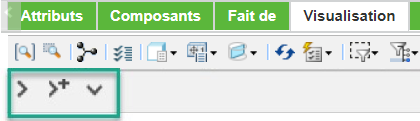
Le statut associé aux actions QuickView s'affiche dans la barre d'outils QuickView de l'onglet Visualisation.
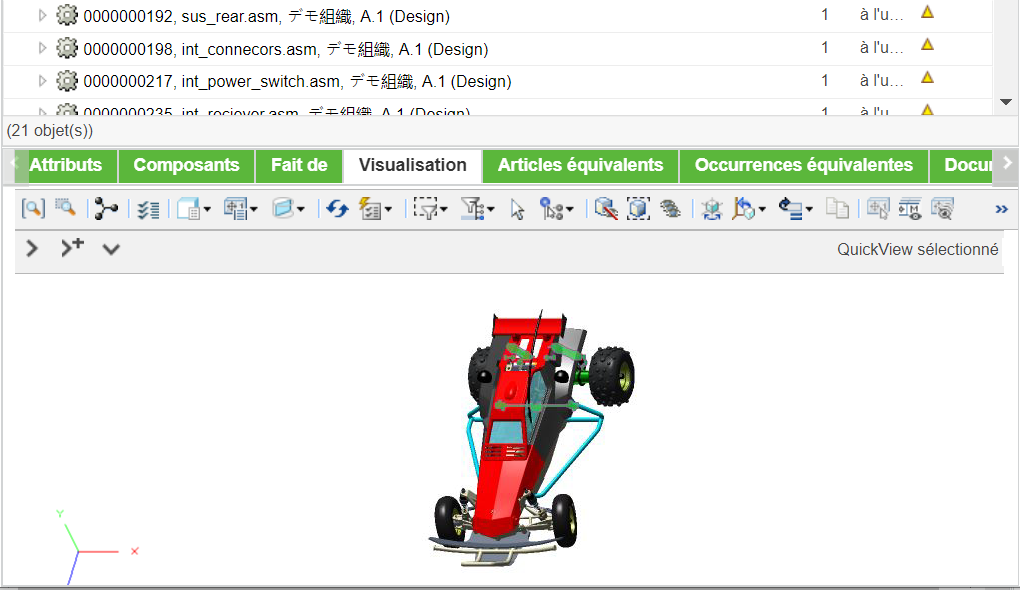
Le statut QuickView affiche QuickView sélectionné pour les articles pour lesquels une miniature QuickView est chargée. Le système n'affiche pas le statut des articles pour lesquels une miniature QuickView est disponible. Vous devez charger les articles pour lesquelles la miniature QuickView est disponible pour afficher le statut. Pour ce faire, vous pouvez utiliser des actions telles que  Développer QuickView au niveau suivant,
Développer QuickView au niveau suivant,  Développer QuickView avec les détails complets, etc. Pour en savoir plus sur les actions, consultez la section "Actions QuickView".
Développer QuickView avec les détails complets, etc. Pour en savoir plus sur les actions, consultez la section "Actions QuickView".
 Développer QuickView au niveau suivant,
Développer QuickView au niveau suivant,  Développer QuickView avec les détails complets, etc. Pour en savoir plus sur les actions, consultez la section "Actions QuickView".
Développer QuickView avec les détails complets, etc. Pour en savoir plus sur les actions, consultez la section "Actions QuickView".Actions QuickView
Une fois que les préférences QuickView sont définies sur Yes, et que vous chargez QuickView ou l'onglet Visualisation, les miniatures QuickView sont automatiquement chargées pour la structure affichée. Pour développer, réduire, supprimer ou générer des miniatures QuickView, utilisez les actions suivantes :
Nom de l'action | Description | Location | ||
|---|---|---|---|---|
 Développer QuickView au niveau suivant Développer QuickView au niveau suivant | Décharge une miniature QuickView et développe une structure complète du noeud sélectionné jusqu'au noeud de miniature QuickView suivant. | • Menu contextuel QuickView • Barre d'outils QuickView de l'onglet Visualisation des navigateurs pris en charge. | ||
 Développer QuickView avec les détails complets Développer QuickView avec les détails complets | Décharge une miniature QuickView et développe une structure complète du noeud sélectionné jusqu'à la fin (dernier noeud feuille). | • Menu contextuel QuickView • Barre d'outils QuickView de l'onglet Visualisation des navigateurs pris en charge. | ||
 Réduire à QuickView Réduire à QuickView | Décharge une représentation d'une structure complète et charge une miniature QuickView si elle est disponible. | • Menu contextuel QuickView • Barre d'outils QuickView de l'onglet Visualisation des navigateurs pris en charge. | ||
Supprimer QuickView | Supprime une miniature QuickView. | Menu contextuel QuickView du Transformateur de nomenclature, du Sélecteur d'arborescence du Navigateur de gammes, du Navigateur de ressources de fabrication et du Sélecteur d'arborescence du Navigateur de ressources de fabrication | ||
Générer QuickView | Crée une miniature QuickView.
| Menu contextuel QuickView |
• Dans le menu contextuel du Navigateur de gammes, seule l'action Générer QuickView est disponible. Vous ne pouvez utiliser cette action que pour les articles et ressources alloués. • Vous pouvez utiliser l'action Générer QuickView dans le Navigateur de ressources de fabrication pour générer les miniatures QuickView pour les ressources. • Vous pouvez vérifier le statut de la génération de QuickView dans le Moniteur des tâches WVS. |
Points clés
• Dans le Transformateur de nomenclature, le système prend en charge la génération de miniatures QuickView pour les noeuds feuille à géométries multiples. Si vous tentez de générer une miniature QuickView pour les noeuds feuille contenant une seule géométrie, un message d'erreur s'affiche. Cela s'applique à la fois aux articles et aux ressources.
• Dans le Navigateur de gammes, vous pouvez générer une miniature QuickView pour les articles et ressources alloués présents sous les opérations. Cliquez avec le bouton droit sur un article alloué ou des ressources, puis sélectionnez Générer QuickView pour générer une miniature QuickView. Après avoir chargé la miniature QuickView, vous pouvez également utiliser la fonctionnalité de lecture du Navigateur de gammes. Pour plus d'informations, consultez la rubrique Affichage d'une lecture de gamme.
• Dans le sélecteur d'arborescence du Navigateur de gammes, vous pouvez allouer l'intégralité de l'assemblage aux opérations. En outre, vous pouvez allouer l'assemblage entier à l'exception de l'article racine. Dans ce cas, la structure contenant les miniatures QuickView des assemblages alloués est développée.
• Dans le Navigateur de ressources de fabrication avancé, le système charge les miniatures QuickView pour les articles et ressources d'usine alloués. En cas de localisation de l'opération dans le Navigateur de ressources de fabrication avancé, la miniature QuickView n'est chargée que pour les ressources de même niveau. La miniature QuickView n'est pas chargée pour les autres entités telles que la station parente, la ligne parente, etc. Par conséquent, le chargement de la miniature QuickView dans le Navigateur de ressources de fabrication avancé nécessite que la miniature QuickView soit présente au niveau des ressources feuille.
Dans le Navigateur de ressources de fabrication avancé, vous pouvez également mettre à jour la position des articles et ressources alloués qui disposent d'une miniature QuickView. Pour plus d'informations, consultez la rubrique Mise à jour et enregistrement de la position des allocations d'opérations dans le Navigateur de ressources de fabrication avancé.
• Pour le Navigateur de ressources de fabrication avancé, le système ne vous permet de mettre à jour la position des articles alloués que pendant la lecture. • Le Navigateur de ressources de fabrication avancé prend uniquement en charge le positionnement de l'allocation entière ou de l'occurrence entière d'un article alloué. |
• Dans le Navigateur de ressources de fabrication avancé, l'action  Développer QuickView avec les détails complets développe les détails complets des allocations d'articles.
Développer QuickView avec les détails complets développe les détails complets des allocations d'articles.
 Développer QuickView avec les détails complets développe les détails complets des allocations d'articles.
Développer QuickView avec les détails complets développe les détails complets des allocations d'articles.• Une fois que vous avez apporté des modifications à une structure, le système décharge ou supprime les miniatures QuickView en fonction des modifications. Par exemple, lorsque vous utilisez les actions Transformation de nomenclature ou que vous utilisez des filtres, le système décharge les miniatures QuickView pour développer la structure. Dans ce cas, vous pouvez actualiser l'onglet Visualisation ou recharger la structure pour charger les miniatures QuickView.
Limitations
• Pour les navigateurs MPMLink, il est recommandé de ne pas utiliser la colonne QuickView. A la place, vous pouvez afficher les messages de statut QuickView dans la barre d'outils de l'onglet Visualisation des navigateurs MPMLink.
• Vous ne pouvez pas afficher les éléments du modèle (annotations) lorsque QuickView est chargé.
• Le système ne prend pas en charge la préférence Charger QuickView pour les noeuds avec une structure filtrée des navigateurs MPMLink.
• Pour afficher les limitations associées à QuickView, consultez la section "Limitations" de la rubrique Visualizing Large Structures with QuickView.